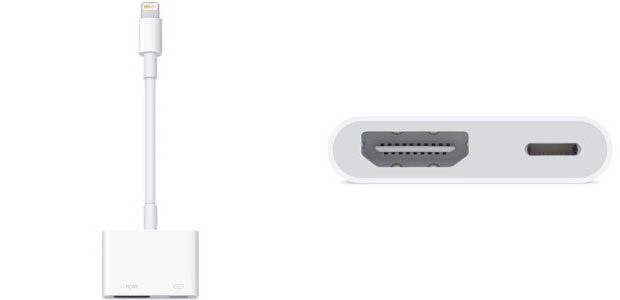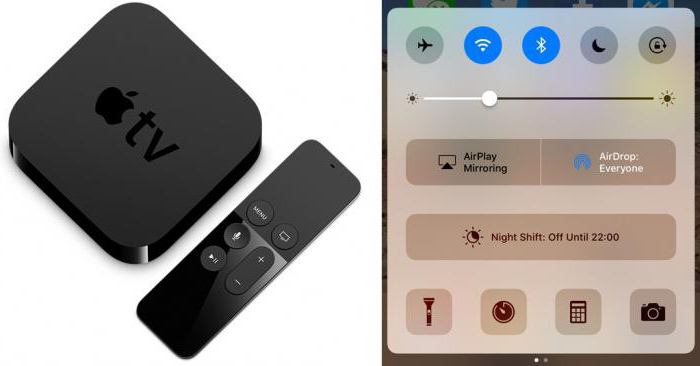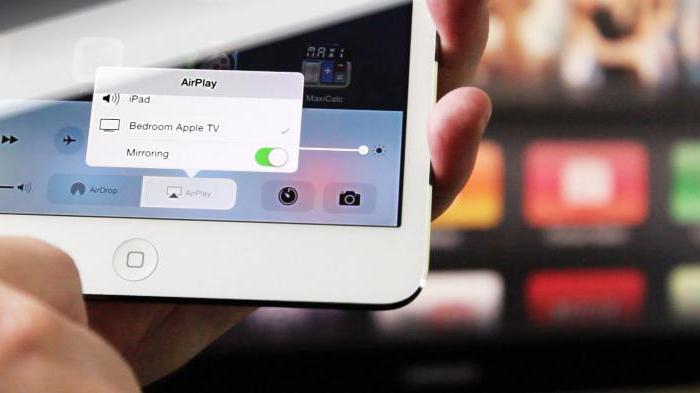- Все способы подключения iPhone к телевизору
- Особенности подключения Айфона к ТВ
- Способы подключения
- Через Wi-Fi сеть
- HDMI кабель
- Подключение через USB
- Подключение с помощью приставки Apple TV
- Другие способы
- Как подключить Айфон к телевизору через USB?
- Способы решения задачи
- Универсальное решение
- HDMI в помощь
- VGA и ТВ
- Apple TV
- Подготовка к беспроводному подключению
- Руководство по подключению через Wi-Fi
- Особенности беспроводного подключения
- Bluetooth
- Итоги
Все способы подключения iPhone к телевизору
Массовый пользователь iPhone часто проявляет интерес к теме сопряжения устройства с монитором телевизора: хочется посмотреть фильм на Ютуб или нужно показать семье фотографии с последнего отдыха. Если знать нюансы проводных и беспроводных способов соединения, сложностей в коммутации практически не возникает. Чтобы подключить iphone к любому телевизору, достаточно иметь нужный тип кабеля. Он должен подходить по разъему как для Айфона, так и для телевизора.
Особенности подключения Айфона к ТВ
Для вывода изображения с Айфона на телевизор знатоки «яблочных» девайсов используют самые разнообразные методы и способы, начиная дешевыми и заканчивая покупкой фирменных адаптеров и приставок.
На сегодняшний день существует два способа подключения — проводной, обеспечивающий наилучшую передачу картинки без потери качества и зависаний, а также беспроводной. О преимуществах и недостатках тех или иных методов написано ниже.
Что касается нюансов сопряжения, то их два. Первый заключается в необходимости дополнительных расходов при использовании разнообразных кабелей. Это — покупка проводов с нужными разъемами (длиной) и переходников на них, которые стоят недешево. Выходом из этой ситуации является подключение через Wi-Fi сеть. Однако, здесь также допускается оговорка: телевизор должен быть «умным» (smart tv) или иметь порт для подключения интернета напрямую.
Второй особенностью сопряжения устройств является ограниченный набор функций управления «большим» экраном с телефона. Например, если подключение производится через USB-порт, то картинку вывести не удастся. Айфон начнет заряжаться, а доступ к файловой системе получится установить только при просмотре определенных читаемых форматов, как правило, фото, документов и презентаций. Воспроизведение этот протокол не поддерживает. То же самое при просмотре контента онлайн. Практически во всех случаях потребуется программа для дублирования экрана (вывода картинки со смартфона).
У каждого метода сопряжения есть свои плюсы и методы. Чтобы разобраться, какой из них целесообразнее использовать для подключения айфон к телевизору, разберем каждый из возможных приемов по отдельности.
Способы подключения
Рассмотрим способы подключения Iphone к тв по приоритетности, начиная самыми доступными и заканчивая наиболее затратными. Ведь, постоянно синхронизировать устройства у пользователей в большинстве случаев нет необходимости, а подключиться к телевизору быстро и без заминок — основная задача.
Через Wi-Fi сеть
Подключение через интернет — самый практичный способ, используемый большинством пользователей Apple.
- Не требует приобретения дополнительного оборудования;
- Данные передаются с почти незаметной задержкой;
- Пользователь может играть в онлайн игры с телефона на большом экране, смотреть видео, слушать музыку, просматривать галерею медиафайлов, пользоваться приложениями и другими возможностями, предоставляемыми компанией Apple.
Все, что нужно для подключения — это смарт тв с подключенным Wi-Fi или обычный телевизор с портом для адаптеров Wi-Fi (миракаст, гуглхромкаст), которые самостоятельно создают точку доступа для телевизора и Айфона.
Важно! Повтор экрана поддерживается только новыми моделями Айфонов. Чтобы проверить работоспособность опции вызывают меню управления свайпом вверх в нижней части сенсора. При отсутствии функции для дублирования экрана скачивают соответствующие приложения из AppStore. Затем выполняют активацию: «Настройки» → «Экран» → «Беспроводной монитор».
Инструкция для подключения ТВ к телефону:
- Подключают устройства к Wi-Fi (домашней сети);
- Если tv имеет вай фай модуль, проблем не должно возникнуть. Если же подключение осуществляется без роутера, требуется зайти в Wi-Fi direct. Далее выбирают источник подключения, например, айфон. Остается подсоединить телевизор к точке вай фай;
- Если же используется tv без интернета, подключают универсальный адаптер Wi-Fi через HDMI кабель (к телевизору). Смартфон подключается по беспроводному соединению. Далее скачивают специальное приложение по QR-коду на экране, через которое происходит управление монитором;
- Если телевизор имеет технологию AirPlay, которая разрабатывалась с целью воспроизведения контента с экранов «эпловских» гаджетов, то дополнительных установок не производят. Нажатием на значок «телевизора» (вверху экрана) пользователь активирует просмотр с экрана;
- Если изображение экрана не синхронизируется, на телефон из AppStore скачивают приложение для зеркалирования или повтора экрана (Smart View, Flipps, Belkin, MediaPlay). Запуск программ сопровождается подсказками. Данный способ актуален, когда требуется не просто управлять телевизором через Айфон, а смотреть контент онлайн (YouTube, Itunes, App store и т. д.).
Вай фай подключение ценно, прежде всего, за свою простоту и удобство. Основным недостатком метода является невозможность дублирования экрана при наличии моделей ниже 5s. Также при наличии простого ТВ придется потратиться на адаптер, который подключается к телевизору через hdmi.
HDMI кабель
Если требуется трансляция собственной медиатеки с хорошим звуком и картинкой, то HDMI подойдет как никуда лучше.
- Передача изображения без задержки;
- Требуется приобрести переходник для айфона, т.к. в нем отсутствует miniHDMI разъем;
- Настройка оборудования после подключения кабелей производится автоматически.
Чтобы связать устройства между собой, приобретается фирменный Digital AV Adapter (4 поколение), AV-Adapter Lightning (iOS 5.0+). После выбора источника сигнала на телевизоре экран автоматически «перенесется» на ТВ.
Основным недостатком метода считается высокая стоимость оборудования. За адаптер просят почти 4 500 руб. Однако, возможности у него безграничные: подходит для любых ТВ с соответствующим портом, воспроизводит любые форматы файлов, в том числе онлайн. Не требует установки вспомогательных утилит и позволяет играть в любые игры, которые можно извлечь с ТВ или телефона.
Важно! При отсутствии в телефоне micro-HDMI гнезда также используют преобразователь сигнала micro-USB-HDMI.
Подключение через USB
Особенность подключения через порт usb заключается в том, что способ подходит только для просмотра файлов, уже имеющихся в памяти телефона. Например, работа с приложением или выход в интернет с айфона на большом экране отображаться не будет.
- Контакт производится проводом с соответствующими разъемами (микро USB и стандарт);
- Дополнительного оборудования не требуется;
- Позволяет просматривать фото читаемых ТВ форматов, а также проводить презентации (текстовые документы).
В качестве источника сигнала в настройках выбирают USB. Синхронизация производится автоматически.
Подключение с помощью приставки Apple TV
Данный способ считается самым «дорогим». Однако, приставка обеспечивает лучшее качество передачи и позволяет использовать все функции, заложенные в продукты фирмы Apple.
- Покупка приставки и дополнительного HDMI-кабеля, не предусмотренного производителем (комплектом);
- Приставка осуществляет не только дублирование экрана, но и служит медиаплеером для работы с контентом из библиотек (youtube, icloud, itunes, appstore);
- Управление девайсом осуществляется с любого iOS-устройства. Производителем предусмотрен пульт ДУ с сенсорной панелью;
- Старые модели айфонов для синхронизации с AirPlay требуют установки приложений зеркалирования (повтора экрана), скачать которые требуется из AppStore. В некоторых случаях программа дополнительно устанавливается на ТВ.
Настройка сопряжения проходит в несколько этапов и занимает не более 10 мин. Сначала подготавливают оборудование к работе, соединяя приставку с телевизором отдельным кабелем. Далее необходимо обеспечить выход в единую сеть для Айфона и Apple tv. Без должной синхронизации гаджет не запустит повтор экрана с телефона.
- Включают блютус на айфон, который подносят на минимальное расстояние к приставке для первой синхронизации;
- На экране ТВ и телефона выводятся запросы на подключение. После подтверждения телевизор переходит в режим настройки (сопряжения);
- На экране смартфона дергают шторку управления свайпом вверх. Или нажимают дважды на кнопку «Home» и выбирают «Управление громкостью и яркостью»;
- Жмут на «AirPlay» или «Повтор экрана». Подключают apple приставку, активируя «AirPlay Mirroring». Синхронизация завершится автоматически;
- Если опции «повтор экрана» нет, следует скачать любое из приложений: TV Assist, Flipps, iMediaShare или другой аналог. Для некоторых марок ТВ разработчики создают специализированные программы, подстроенные под интерфейс телевизора;
- В этом случае активация опции производится в среде приложения. Все файлы, в том числе медиатека, просматривается также внутренними командами программы.
Данный способ предпочтителен для обладателей приставки, так как приобретать комплект с дополнительным кабелем нецелесообразно (15 тыс. руб.).
Другие способы
Есть и более традиционные способы подключения. Наиболее простой — использование композитного провода AV (3 разноцветных штекера на одном конце и usb на другом) или компонентного (5 штекеров для улучшенной передачи картинки). Дополнительного оборудования при подключении не требутся.
Второй вариант — покупка VGA-адаптер Lightning (с разъемом15 pin) и кабеля VGA. Также не требует установки дополнительных программ и оборудования. Однако метод считается более затратным, т.к. используется фирменный переходник, который подходит для айфонов пятого поколения и выше.
И, наконец, третий вариант — взлом файловой системы айфона при помощи джейлбрейк. Метод не совсем легальный, но позволяет использовать любые файлы и выносить их на экран при помощи скачанных приложений. При использовании jailbreak не стоит забывать, что компания apple следит за несанкционированными попытками использования лицензионного софта и может заблокировать доступ удаленно.
Чтобы подключить айфон к телевизору, подбирают тот способ, который считается наиболее актуальным для конкретного пользователя (под задачи). Наиболее прост в использовании универсальный hdmi кабель. Его стоимость колеблется в пределах 1500 руб., поэтому этот способ считается одним из самых дешевых. К тому же провод данного стандарта позволяет не только дублировать экран, но и пользоваться всеми опциями, встроенными в ТВ. Другие варианты следует использовать с поправкой на целесообразность. Если пользователю необходим адаптер вай фай или приставка «эпл», то они станут отличной заменой hdmi или роутера одновременно.
Источник
Как подключить Айфон к телевизору через USB?
Продукция от компании Apple с каждым годом все больше и больше радует людей по всему миру. Особым спросом пользуются смартфоны этого производителя. У них полно разных интересных функций. Например, можно подключить телефон к телевизору и смотреть с его помощью ролики на большом экране. Данной возможностью пользуются многие. Но как подключить Айфон к телевизору? Что для этого необходимо?
Способы решения задачи
Все зависит от ситуации. Современные телефоны от «Эппл» оснащены разными функциями. И нынешние телевизоры тоже весьма функциональны. Есть модели, которые без проблем подключаются к Wi-Fi. Поэтому способ соединения зависит от желания человека и от возможностей ТВ.
Какие варианты развития событий имеют место? Как подключить Айфон к телевизору? Можно воспользоваться следующими методами:
- через USB;
- при помощи специальной приставки AppleTV;
- посредством работы с HDMI;
- через VGA-провод;
- при помощи «Вай-Фай».
Далее мы рассмотрим все перечисленные приемы более подробно. Разобраться, как подключить Айфон к телевизору, способен даже школьник.
Универсальное решение
Начнем с самого простого подхода. Речь идет об использовании USB-кабеля для воплощения задумки в жизнь. С его помощью можно подключать любые устройства к телевизорам и компьютерам. И «яблочные» девайсы не являются исключением.
Как подключить Айфон к телевизору через USB? Потребуется:
- Купить ТВ с USB-разъемом. Почти все современные телевизоры имеют соответствующее гнездо.
- Воткнуть один конец кабеля в iPhone, другой — в TV.
- Подождать некоторое время.
Как правило, теперь остается всего лишь выставить в настройках телевизора отображение картинки с USB-порта. И на этом все манипуляции прекращаются. Таким образом, можно ответить, как подключить Айфон к телевизору LG или к любому другому ТВ.
HDMI в помощь
Следующий прием тоже работает почти со всеми устройствами. Речь идет о подключении телефона при помощи HDMI-провода. Преимуществом этого приема является его универсальность. Пользователи, когда-либо подключавшие компьютер к ТВ через HDMI, легко справятся с поставленной задачей.
Что необходимо сделать? Как подключить Айфон к телевизору «Самсунг» и не только при помощи HDMI?
Потребуется выполнить следующие действия:
- Вставить в iPhone переходник lighting digital adapter.
- Воткнуть один конец провода HDMI в адаптер.
- Вставить вторую часть кабеля в ТВ. HDMI-гнезда есть на всех телевизорах.
- Выбрать в настройках TV отображение картинки с соответствующего порта.
- Зайти в то или иное меню на Айфоне.
Если все было сделано правильно, то при открытии картинки или видео, на телевизоре произойдет аналогичное действие. Больше ничего не нужно.
VGA и ТВ
На этом возможные варианты развития событий не заканчиваются. Если интересно, как подключить Айфон к телевизору, можно воспользоваться кабелем VGA. Как показывает практика, подобное решение не пользуется особым спросом. Тем не менее, его необходимо учесть.
В целом инструкция по подключению «яблочных» девайсов в телевизору через VGA-провод будет аналогична действиям с «АшДиЭмАй». Один конец провода подключается к iPhone, другой — к ТВ. После этого выставляются соответствующие настройки на последнем устройстве. Готово! Изображение с «яблочного» телефона будет передаваться прямо на телевизор!
Лучше всего подключать Айфон к компьютеру или к проектору через VGA. В противном случае рекомендуется пользоваться USB или HDMI-проводами.
Apple TV
Теперь перейдем к более новым приемам. Все ранее предложенные способы подключения можно считать универсальными. Но прогресс не стоит на месте. И поэтому с каждым годом появляется все больше ответов на вопрос о том, как подключить Айфон к телевизору.
Сейчас каждый владелец «яблочного» девайса может воспользоваться специальной приставкой. Она называется AppleTV. Устройство поддерживает функцию AirPlay, позволяющую выводить изображение с девайса на телевизоры.
Действовать предлагается так:
- Включить AppleTV.
- Подключить к устройству телевизор. Обычно это делается или при помощи Wi-Fi, или по Bluetooth.
- Осуществить подключение iPhone к AppleTV. Если используется «Вай-Фай», ТВ и «яблочный» гаджет должны работать внутри одной сети.
- На Айфоне нажать 2 раза на кнопку «Домой».
- Нажать на «Управление громкостью, яркостью».
- Выбрать AirPlay.
- Указать приставку путем нажатия на соответствующую строчку.
- Кликнуть по задаче «Mirroring».
Вот и все. Если все было сделано правильно, через несколько секунд на телевизоре появится изображение с мобильного телефона. Этот прием работает прекрасно, но он имеет ряд своих недостатков. Например, приходится потратиться на AppleTV. В остальном никаких минусов у данного решения нет. Приставка совместима почти со всеми современными телевизорами.
Подготовка к беспроводному подключению
Есть еще один довольно интересный, но не такой уж и простой вариант развития событий. Как подключить Айфон к телевизору? «Смарт Share» — вот приложение, которое поможет воплотить задумку в жизнь. Оно работает на телевизорах LG. Samsung предлагает программу Smart TV.
Перед тем, как осуществлять подключение iPhone к телевизору без проводов, требуется установить на последний соответствующее приложение. В противном случае воплотить задумку в жизнь не получится. Желательно пригласить мастера для инициализации программы. Зачастую софт уже входит в сборку телевизора. Останется только воспользоваться им по назначению.
Кроме того, придется загрузить на телефон определенные программы. Их можно найти в AppStore. Например, Samsung Smart TV Now. Они позволят вывести на экран телевизора фото и видео.
Руководство по подключению через Wi-Fi
Теперь можно приступать к решительным действиям. Как подключить Айфон к телевизору через WiFi? Как только перечисленные ранее программы будут установлены, потребуется:
- Включить Smart TV на телевизоре.
- Подключить ТВ к Wi-Fi.
- Запустить соответствующий софт на iPhone.
- Подключиться с «яблочного» устройства к интернету.
- Зайти в настройки приложения для Айфона и выбрать модель телевизора.
Пожалуй, это все. Если пользователь действовал верно, то на дисплее ТВ появится изображение с «яблочного» девайса. Все предложенные вниманию приемы работают и с iPhone, и с iPad, что значительно упрощает жизнь.
Особенности беспроводного подключения
Стоит обратить внимание на два нюанса подключения по Wi-Fi. Во-первых, телевизор должен поддерживать беспроводную сеть. Если функции «Вай-Фай» нет, о приеме можно забыть. Зато есть универсальные решения поставленной перед нами задачи. И владелец «яблочного» телефона все равно сможет подключить его к компьютеру.
Во-вторых, придется внимательно выбирать Wi-Fi, к которому присоединяется смартфон. Он должен совпадать с тем, к которому подключали телевизор. Иначе беспроводная сеть не будет работать, изображение с iPhone не передастся.
Bluetooth
Мы выяснили, как подключить Айфон к телевизору. Как показывает практика, некоторые пользователи пытаются реализовать задумку при помощи Bluetooth.
Подобное решение тоже имеет место на практике. Обычно все действия сводятся к следующим шагам:
- Подключение Bluetooth-приемника к ТВ.
- Установление соединения между телевизором и адаптером.
- Включение Bluetooth на Айфоне.
- Поиск телевизора (адаптера) на телефоне.
- Установление синхронизации.
Готово! Несколько минут — и дело сделано. Если верить пользователям, то такой прием не слишком популярен.
Итоги
Мы разобрались, как подключить Айфон к телевизору. Как можно было заметить, у этой задачи немало решений.
Чем именно воспользоваться в том или ином случае? Эксперты советуют отдать предпочтение проводным приемам подключения. Они не требуют никаких особых навыков, являются универсальными и выводят изображение на телевизоры без сюрпризов. С беспроводными приемами нередко возникают разного рода неполадки.
Источник